Sandsynligvis har alle hørt om Linux-operativsystemet. Selvfølgelig er det mindre populært end Windows, men mange foretrækker netop dette OS. Hvis du har skiftet til Linux, har du sandsynligvis bemærket, at installationen og lanceringen af programmer i den udføres på en anden måde.
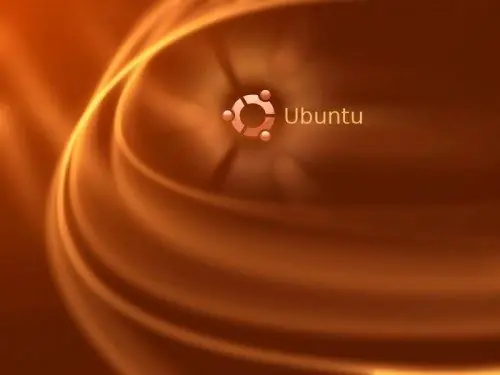
Nødvendig
- - komponent Synaptic Package Manager;
- - disk med programmet.
Instruktioner
Trin 1
Denne proces vil blive diskuteret yderligere på en af de mest berømte Linux-versioner - Ubuntu. For mange nybegyndere er det bedre at bruge Synaptic Package Manager til at starte installationen af programmer, hvilket giver dig mulighed for at gennemføre denne procedure uden ekstra besvær.
Trin 2
For at køre komponenten skal du vælge System og derefter - Administration og Synaptic Package Manger. Indtast administratoradgangskoden i det vindue, der vises. Der vises et vindue, hvor der vil være en liste over programmer, der er tilgængelige til installation. Hvis der ikke er en, du har brug for, kan du bruge søgningen og finde den på Internettet. Du kan søge efter forskellige kriterier, for eksempel "Spil", "Programmer".
Trin 3
Vælg det program, du har brug for. Marker afkrydsningsfeltet ud for det, og marker derefter Mark for installation. Programmets installation er nu startet. Download af det valgte program begynder, og når det er færdigt, starter selve applikationsinstallationsprocessen. Nu skal du bare vente på, at proceduren er afsluttet. Luk vinduet ved at klikke på Luk. Dette afslutter installationen af programmet.
Trin 4
Hvis du ikke har adgang til internettet, kan du installere programmer fra disken. Indsæt først mediet i din computers optiske drev. Åbn nu Synaptic Package Manager. Klik derefter på "Indstillinger" - "Repositories" - "Ubuntu Software" - "Third Party Software" - "Add CD".
Trin 5
Den yderligere installationsproces er identisk med trinnene beskrevet ovenfor, kun uden proceduren til download af programmet. I Ubuntu er alle installerede programmer opdelt i passende kategorier ("Internet", "Grafik", "Kontorer", "Spil" osv.). Vælg bare det ønskede afsnit, find programmet i det og start det.







